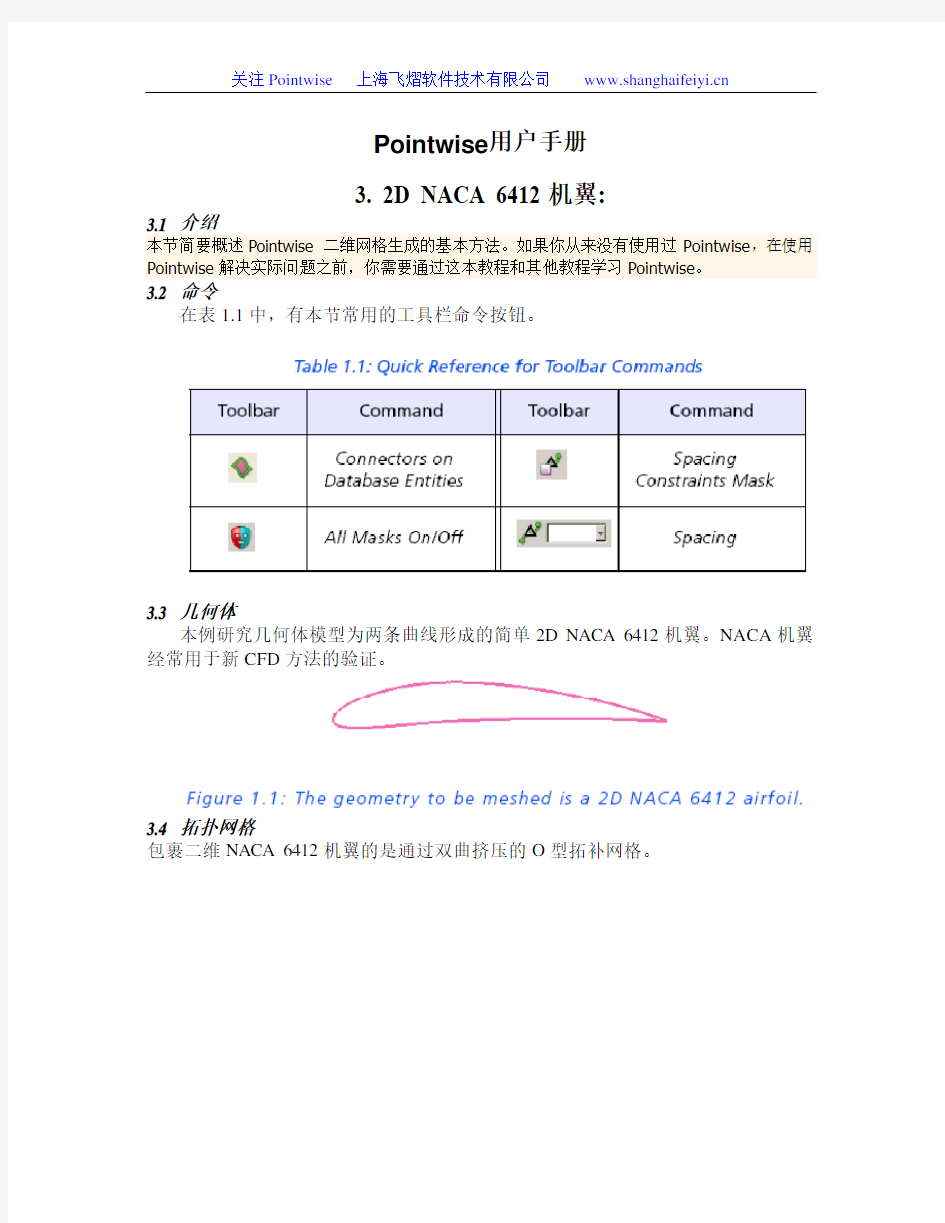

Pointwise用户手册
3. 2D NACA 6412机翼:
3.1 介绍
本节简要概述Pointwise 二维网格生成的基本方法。如果你从来没有使用过Pointwise,在使用Pointwise解决实际问题之前,你需要通过这本教程和其他教程学习Pointwise。
3.2 命令
在表1.1中,有本节常用的工具栏命令按钮。
3.3 几何体
本例研究几何体模型为两条曲线形成的简单2D NACA 6412机翼。NACA机翼经常用于新CFD方法的验证。
3.4 拓扑网格
包裹二维NACA 6412机翼的是通过双曲挤压的O型拓补网格。
3.5 启动Pointwise
3.6 Database 模型导入
教程开始,导入复合几何体文件,NACA6412.igs,路径在/ tutorials/2DAirfoil/ directory。
1. File, Import, Database
2. 选择NACA6412.igs
3. Open
3.7 缺省设置
在建立网格之前,需要设置网格点的默认个数,这将用于建立新的connector。
从菜单 MAIN MENU :
1、D efaults;
2、在Connector选上小勾;
3、选上Dimension
4、输入75。
设定的网格点将用于建立新的connector。
3.8 生成Connector
采用Connectors on Database Entities快捷键命令可以快速创建connectors。
1.选择四条Database curves
2.Create菜单(或者直接单击工具栏的快捷键)
3.单击on Database Entities
4.单击OK
为了让connector网格点可见,采用Attributes命令进行更改。
5.选择四个Connectors
6.单击工具栏的Attributes(或者在View菜单里可以找到),
弹出对话框
7.在Draw Using处选择Intervals
8.单击Update Entity Display
9.单击Close
3.8 机翼后缘Connectors
机翼前缘和后缘示意图:
对于机翼后缘,重新设置网格点:
1.选择机翼后缘的两个小connectors。
2.单击Grid菜单,Dimension
3.选择Average Δs
4.0.0005
5.单击Dimension
6.单击OK
这样两个connectors都只有4个网格点。接下来将采用均匀的网格间距集中机翼后缘地上下connectors。
3.8 调整Spacing Constraints
采用Spacing Constraints调整网格线的约束程度。
1.单击All Masks On/Off button
2.选中Spacing Constraints
3.选取机翼后缘两个connectors
4.单击Grid菜单,Distrubute
5.设置spacing为0.0005
6.选中机翼前缘的两个connectors
7.同样的办法设置spacing为0.005
3.9 生成Domain
该网格的其余部分将通过挤压Domain来创建。四个connectors沿着翼型向外的方向挤压。外层的边界将成为挤压后的最终界面。
1、选中工具栏的connectors显示按钮;
2、选取所有的connectors;
3、Creat,Extrude,Normal;
4、Done
5、单击Normal,Attributes选项;
6、选中Step Size
7、设置Initial Δs为0.0001
8、选中Orientation
9、如果箭头方向是从机翼边缘朝里的话,就单击
Flip
10.单击Normal,Run选项
11.设置Steps为91
12.单击Run
13.单击OK